Კითხვა
საკითხი: როგორ გამოვასწოროთ „Windows-მა ავტომატურად ვერ ამოიცნო ამ ქსელის პროქსი პარამეტრები“ Windows 10-ზე?
რამდენიმე დღის წინ შევამჩნიე პატარა წითელი სამკუთხედი, როგორც ჩანს, სიფრთხილის ნიშანი, ჩემი ქსელის ხატულას გვერდით ამოცანების ზოლზე. თუ მე დავაწკაპუნებდი ამ ნიშანს და მივიღებ შეტყობინებას, რომელშიც ნათქვამია: „Windows ვერ შეძლებს ავტომატურად აღმოაჩინოს ამ ქსელის პროქსი პარამეტრები“.
გავარკვიე, რომ ბევრი ადამიანი ერთსა და იმავე საკითხს ეხება, მაგრამ სათანადო გამოსავალი ვერ ვიპოვე. Შეგიძლია დამეხმარო გეთაყვა? ჩემი ინტერნეტის დაბრუნება მინდა! Წინასწარ მადლობა.
ამოხსნილი პასუხი
„Windows-ს არ შეუძლია ავტომატურად აღმოაჩინოს ამ ქსელის პროქსი პარამეტრები“ არის პრობლემა, რომელიც მიუთითებს კონკრეტულ პრობლემაზე, რომელიც გამოჩნდება ყვითელი გაფრთხილების ამომხტარი ფანჯარაში. ეს ხდება უფრო ხშირად, როდესაც ინტერნეტი ნელია, როდესაც მომხმარებელი ვერ იყენებს ინტერნეტს სწორად. შეცდომის წინასწარი ნიშნები არ არსებობს, ამიტომ ის ჩნდება ნებისმიერ დროს და ხელს უშლის მომხმარებელს ინტერნეტში რაიმეზე წვდომაში.
პრობლემა შეიძლება გამოწვეული იყოს თქვენი Windows-ის პროქსის პარამეტრების ცვლილებებით. ცვლილებები შეიძლება იყოს მავნე პროგრამების შედეგი, ტროიანები, და სხვა ჩუმი და საზიანო მავნე პროგრამები. ფაილების გაფუჭება ხშირად იწვევს ცვლილებებს ცნობებსა და ქსელის პარამეტრებში. სამწუხაროდ, თქვენ უნდა გამორიცხოთ შესაძლებლობების უმეტესი ნაწილი ამ პრობლემის გადასაჭრელად „Windows-მა ვერ შეძლო ავტომატურად აღმოაჩინოს ამ ქსელის პროქსი პარამეტრები“.
შეტყობინებას აწვდის Windows მოქმედებები ან შეტყობინებების ცენტრი[1] როდესაც არის პროქსის პარამეტრებთან დაკავშირებული პრობლემა. ჩვეულებრივ, Windows აცნობებს ხალხს კონკრეტული გაუმართაობის შესახებ pop-up გაფრთხილებების ან BSOD-ის გამოყენებით.[2] შეცდომები. ამ ტიპის შეცდომებისგან განსხვავებით, პრობლემების ნიშნები ქსელის პროქსის პარამეტრებზე აშკარად არის გამჟღავნებული.
Windows-მა ვერ შეძლო ამ ქსელის პროქსის პარამეტრების ავტომატურად აღმოჩენა, რამაც შეიძლება გამოიწვიოს რამდენიმე პრობლემა. მომხმარებლებმა შეიძლება პირველად შეამჩნიონ ინტერნეტთან კავშირის დარღვევა,[3] მაგალითად, ინტერნეტ კავშირი შეიძლება დაიკარგოს და შემდეგ ავტომატურად აღდგეს, ინტერნეტის სიჩქარე შემცირდეს და გამოიწვიოს ინტერნეტის არარსებობა.
ბუნებრივია, მომხმარებლები მიდიან წინ და დააწკაპუნებენ ხატულას, რომელიც იხსნება პრობლემების მოგვარების ეკრანზე. პრობლემების აღმოფხვრის სკანირების დასრულების შემდეგ, მომხმარებლებს შეექმნებათ პრობლემა "იპოვნეთ პრობლემები:"
პრობლემების მოგვარებამ ვერ შეძლო ყველა აღმოჩენილი პრობლემის ავტომატურად გადაჭრა. მეტი დეტალი შეგიძლიათ იხილოთ ქვემოთ.
აღმოჩენილი პრობლემები
Windows-მა ვერ შეძლო ამ ქსელის პროქსის პარამეტრების ავტომატურად აღმოჩენა
პროქსი არის სერვერი, რომელიც მოქმედებს როგორც შუამავალი მოთხოვნებისთვის და, ერთხელ დაკავშირების შემდეგ, ანიჭებს ანონიმურობას მომხმარებლებს. გარდა ამისა, ის შეიძლება გამოყენებულ იქნას როგორც IP მისამართის ბლოკის გვერდის ავლით ან წვდომის კონტენტზე, რომელიც სხვაგვარად მიუწვდომელი იქნებოდა. ამრიგად, პროქსი ძალიან ჰგავს VPN-ს და შეიძლება გამოყენებულ იქნას როგორც კარგი, ასევე ცუდი მიზნებისთვის.
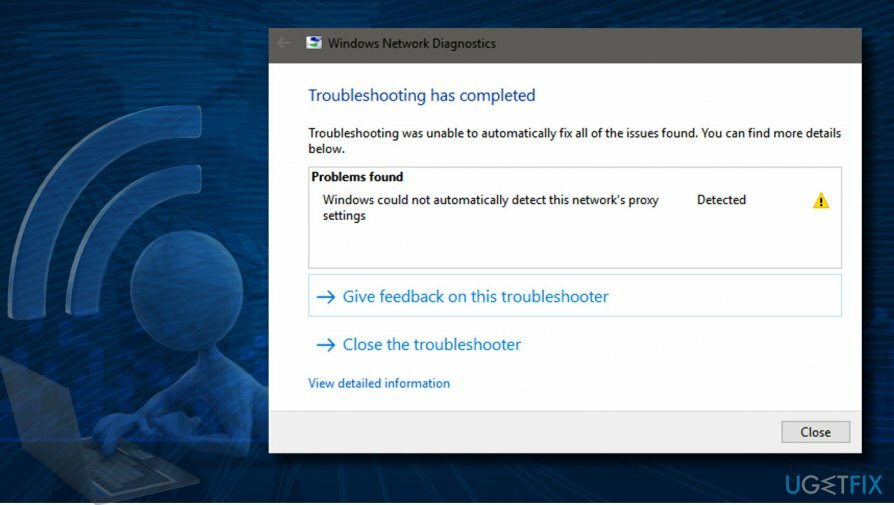
მიუხედავად იმისა, რომ თავდაპირველად Windows-მა ავტომატურად ვერ ამოიცნო ამ ქსელის პროქსის პარამეტრების პრობლემა Windows 7-ზე[4] და 8, რამდენიმე წლის წინ, Microsoft-ის ტექნიკოსებმა არ გადაჭრეს ის სრულად, ამიტომ ის "წარმატებით" გადავიდა Windows 10 OS-ზე.
ამჟამად, Windows 10-ის ათასობით მომხმარებელი ელოდება ინსტრუქციებს, თუ როგორ უნდა გამოსწორდეს შეცდომა „Windows-მა ვერ შეძლო ავტომატურად აღმოაჩინოს ამ ქსელის პროქსის პარამეტრები“. სანამ ეს მოხდება, შეგიძლიათ სცადოთ რამდენიმე გამოსავალი, რომელიც დაეხმარა ბევრ ადამიანს, ვისი კომპიუტერიც დაზარალდა ამ პრობლემის გამო.
პროქსისთან დაკავშირებული პრობლემები, როგორიცაა „Windows-მა ვერ შეძლო ამ ქსელის პროქსის პარამეტრების ავტომატურად აღმოჩენა“. ხდება ძალიან ხშირად და არსებობს სხვადასხვა შეტყობინებები, ამ შეცდომების ძირითადი მიზეზები და გადაწყვეტილებები მათ:
- Windows-ს არ შეუძლია პროქსის პარამეტრების ამოცნობა ჩვეულებრივი შეცდომაა და მისი გამოსწორება შესაძლებელია ზოგადი გადაწყვეტილებების გამოყენებით.
- ERR_PROXY_CONNECTION_FAILED - ბრაუზერზე დაფუძნებული პრობლემა.
- Windows-მა ვერ შეძლო პროქსი სერვერის ავტომატურად აღმოჩენა - პრობლემა, რომელიც დაკავშირებულია ქსელის კონფიგურაციებთან.
- Windows არ შეინახავს პროქსის პარამეტრებს - კიდევ ერთი გავრცელებული პრობლემა, რომლის გამოსწორებაც მომხმარებლებს შეუძლიათ პროქსის შეცდომის ზოგადი გამოსწორებით.
- Windows პროქსის პარამეტრები იცვლება ან არ ინახება სწორად – პრობლემა, რომელიც იწვევს პროქსის პარამეტრებში ცვლილებებს. შეიძლება დაგჭირდეთ პროქსის გამორთვა და თავად გადააყენე პარამეტრები.
Windows-ზე შეასწორეთ „Windows-მა ავტომატურად ვერ ამოიცნო ამ ქსელის პროქსი პარამეტრები“.
დაზიანებული სისტემის შესაკეთებლად, თქვენ უნდა შეიძინოთ ლიცენზირებული ვერსია Reimage Reimage.
პირველი, რაც თქვენ უნდა შეეცადოთ გამოასწოროთ შეცდომა "Windows-მა ავტომატურად ვერ აღმოაჩინა ამ ქსელის პროქსის პარამეტრები" არის გაშვება სკანირება პროფესიონალური მავნე პროგრამის საშუალებით, ასეთ აპლიკაციებს შეუძლიათ შეამოწმონ მანქანა ნებისმიერი მავნე პროგრამის გამომწვევი სისტემისთვის დაზიანება. ვირუსმა შესაძლოა ზიანი მიაყენოს მხოლოდ კომპიუტერს, ასე რომ, ინსტრუმენტები, როგორიცაა ReimageMac სარეცხი მანქანა X9 შეუძლია პირდაპირ დაგეხმაროს დაზიანებულ ფაილებსა და ფუნქციებში.
ამ დღეებში ვირუსული ინფექციები სერიოზულად საშიშია და შეიძლება გამოიწვიოს სისტემასთან დაკავშირებული სხვადასხვა პრობლემები, მათ შორის ინტერნეტ კავშირი და პროქსი შეცდომები. თუ სკანირებამ ინფექციები არ აღმოაჩინა, მაშინ სცადეთ დროებით გამორთოთ ანტივირუსი და შეამოწმეთ, გაქრა თუ არა პრობლემა „Windows-მა ავტომატურად ვერ აღმოაჩინა ამ ქსელის პროქსის პარამეტრები“.
ასეთი შეცდომების კიდევ ერთი პრობლემა არის დრაივერები და პროგრამული უზრუნველყოფის სხვა ნაწილები, რომლებიც აკლიათ და არღვევენ სისტემის გამართულ მუშაობას. თუ ამ შეცდომით „Windows-მა ვერ შეძლო ავტომატურად აღმოაჩინოს ამ ქსელის პროქსი პარამეტრების“ პრობლემა, სცადეთ ისეთი ხელსაწყოს გაშვება, როგორიცაა DriverFix.
შეწყვიტე პროქსი სერვერის გამოყენება
დაზიანებული სისტემის შესაკეთებლად, თქვენ უნდა შეიძინოთ ლიცენზირებული ვერსია Reimage Reimage.
პროქსი სერვერიდან გამომდინარე, მან შეიძლება შეწყვიტოს მუშაობა გარკვეული დროის შემდეგ, რადგან მას შეიძლება ჰქონდეს შეზღუდული რაოდენობის კავშირები, ან შეიძლება განთავსდეს პერსონალურ კომპიუტერზე. ამ მიზეზით, არ მუშაობს პროქსი შეიძლება გამოიწვიოს Windows-მა ავტომატურად ვერ აღმოაჩინოს ამ ქსელის პროქსის პარამეტრების შეცდომა. ამრიგად, მთლიანად გამორთეთ პროქსი:
- დააწკაპუნეთ Win + X და აირჩიეთ Მართვის პანელი.
- აირჩიეთ ინტერნეტის პარამეტრები.
- ფანჯრის ზედა ნაწილში აირჩიეთ კავშირები ჩანართი.
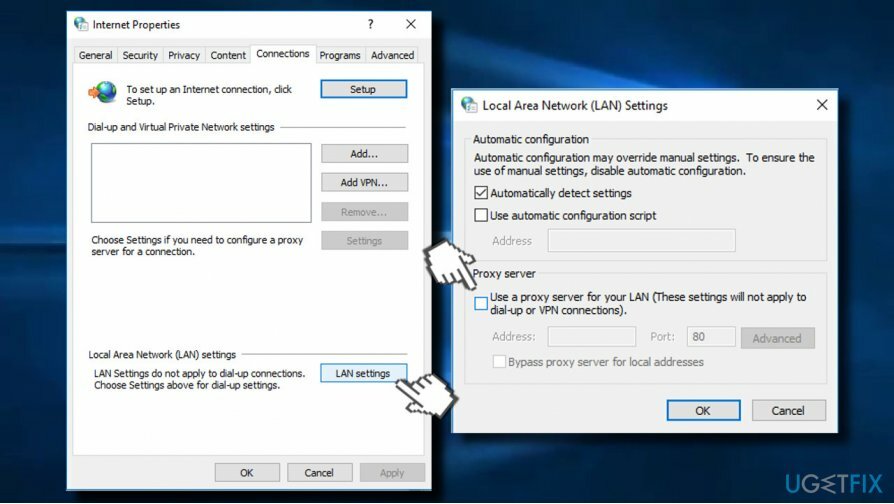
- დააწკაპუნეთ LAN პარამეტრები ფანჯრის ბოლოში და შეამოწმეთ თუ არა Პროქსი სერვერი არ არის მონიშნული (მესამე ჩამრთველი). თუ ტკიპით შემოწმდება, ამოიღეთ.
დასრულების შემდეგ გახსენით თქვენი ბრაუზერი და შეამოწმეთ პარამეტრებიც. მაგალითად, შეამოწმეთ Firefox-ის პარამეტრები:
- გახსენით Firefox და აირჩიეთ ხელსაწყოები.
- Წადი Პარამეტრები -> გაფართოებული კავშირები -> პარამეტრები.
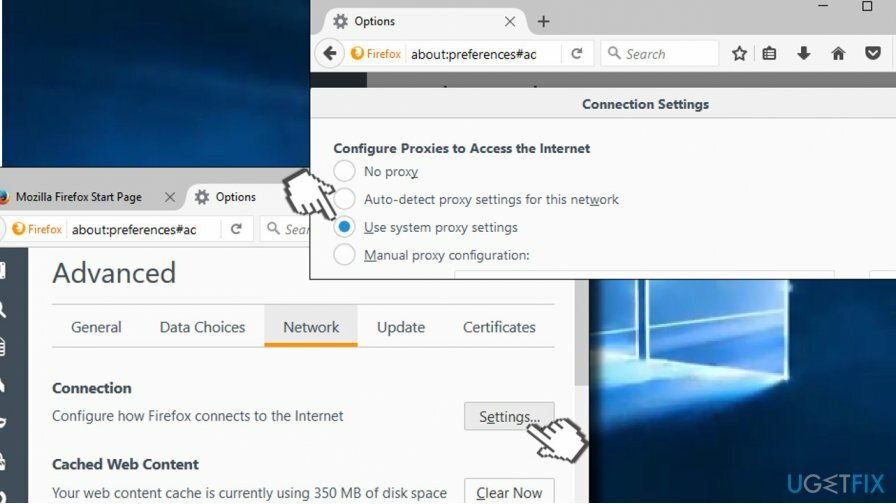
- პარამეტრები უნდა დაყენდეს როგორც ან გამოიყენეთ სისტემის პროქსის პარამეტრები ან პროქსი არ არის.
მიიღეთ DNS პარამეტრები ავტომატურად
დაზიანებული სისტემის შესაკეთებლად, თქვენ უნდა შეიძინოთ ლიცენზირებული ვერსია Reimage Reimage.
- დაჭერა Windows ღილაკი + R და ჩაწერეთ ncpa.cpl
- დააწკაპუნეთ მარჯვენა ღილაკით თქვენს კავშირზე და აირჩიეთ Თვისებები
- აირჩიეთ ინტერნეტ პროტოკოლის ვერსია 4 (TCP/IPv4) და დააწკაპუნეთ Თვისებები
- Დარწმუნდი მიიღეთ DNS სერვერის მისამართი ავტომატურად აირჩევა ვარიანტი და დააწკაპუნეთ კარგი
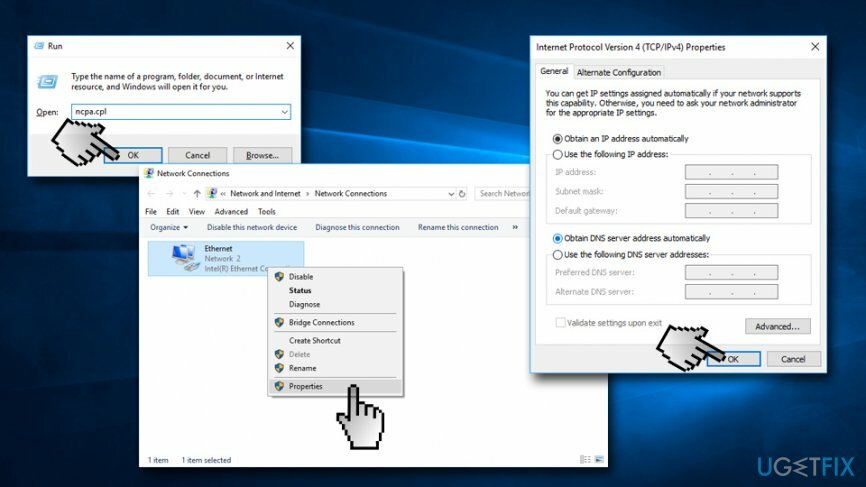
გადააყენეთ Internet Protocol Suite, რათა დააფიქსიროთ „Windows-მა ავტომატურად ვერ აღმოაჩინა ამ ქსელის პროქსი პარამეტრები“
დაზიანებული სისტემის შესაკეთებლად, თქვენ უნდა შეიძინოთ ლიცენზირებული ვერსია Reimage Reimage.
ინტერნეტ პროტოკოლის ნაკრები, საყოველთაოდ ცნობილი როგორც TCP/IP, არის საკომუნიკაციო პროტოკოლების ნაკრები, რომელიც მიუთითებს, თუ როგორ უნდა მოხდეს მონაცემების მისამართი, გადაცემა და მიღება. ამრიგად, TCP/IP-ის გადატვირთვამ შესაძლოა გამოასწოროს Windows-მა ვერ შეძლო ავტომატურად აღმოაჩინოს ამ ქსელის პროქსის პარამეტრების შეცდომა:
- დააწკაპუნეთ Win + X და აირჩიეთ ბრძანების ხაზი (ადმინისტრატორი).
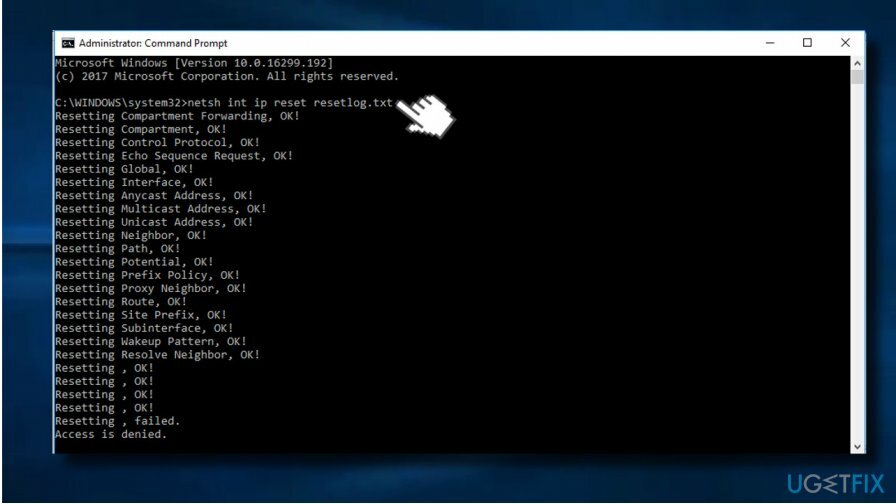
- ტიპი netsh int ip reset resetlog.txt ბრძანება და დააჭირეთ შედი.
- ბრძანების შესრულების შემდეგ, გადატვირთეთ კომპიუტერი.
ზოგიერთი ექსპერტი გირჩევთ გადატვირთოთ ადაპტერი, მაგრამ ეს გამოსავალი არ არის პოპულარული. ადამიანების უმეტესობა აცხადებს, რომ პრობლემა არ არის დაკავშირებული მოწყობილობასთან, რადგან სხვა მოწყობილობები წარმატებით არის დაკავშირებული ინტერნეტში იმავე ადაპტერის გამოყენებით.
მიუხედავად ამისა, თუ თავს უმწეოდ გრძნობთ და გსურთ სცადოთ ყველაფერი, შეგიძლიათ იპოვოთ ინფორმაცია, თუ როგორ უნდა გადატვირთოთ ადაპტერი აქ.
გადატვირთეთ ქსელის ადაპტერი, რათა გამოასწოროთ „Windows-მა ავტომატურად ვერ აღმოაჩინა ამ ქსელის პროქსის პარამეტრები“
დაზიანებული სისტემის შესაკეთებლად, თქვენ უნდა შეიძინოთ ლიცენზირებული ვერსია Reimage Reimage.
- დააწკაპუნეთ მარჯვენა ღილაკით ქსელის ხატულა ქვედა მარჯვენა კუთხეში და აირჩიეთ გახსენით ქსელისა და გაზიარების ცენტრი.
- დააწკაპუნეთ შეცვალეთ ადაპტერის პარამეტრები მენიუში.
- იპოვეთ თქვენი ქსელის კავშირი და დააწკაპუნეთ მარჯვენა ღილაკით ის აირჩიოს გამორთვა ვარიანტი.
- დააწკაპუნეთ მარჯვენა ღილაკით კვლავ დაუკავშირდით ქსელს და აირჩიეთ ჩართვა მენიუდან.
გამოიყენეთ სისტემის აღდგენა
დაზიანებული სისტემის შესაკეთებლად, თქვენ უნდა შეიძინოთ ლიცენზირებული ვერსია Reimage Reimage.
Windows 10 OS-ს აქვს შესანიშნავი სერვისი, რომელიც ცნობილია როგორც სისტემის აღდგენის წერტილი. ის საშუალებას აძლევს ადამიანებს გააუქმონ სისტემაში შესრულებული ცვლილებები, რაც ძალიან სასარგებლოა სისტემის გაუმართაობის დაწყების შემთხვევაში. ამრიგად, თუ ადრე შექმენით სისტემის აღდგენის წერტილი, დროა გამოიყენოთ ეს წერტილი. ბევრმა აღნიშნა, რომ ეს გამოსავალი დაეხმარა შეცდომის გამოსწორებას „Windows-მა ვერ შეძლო ავტომატურად აღმოაჩინოს ამ ქსელის პროქსის პარამეტრები“.
- დააწკაპუნეთ Win + X და აირჩიეთ სისტემის დაცვა მარჯვენა სარკმელზე.
- თუ UAC გამოჩნდება, დააწკაპუნეთ დიახ გაგრძელება.
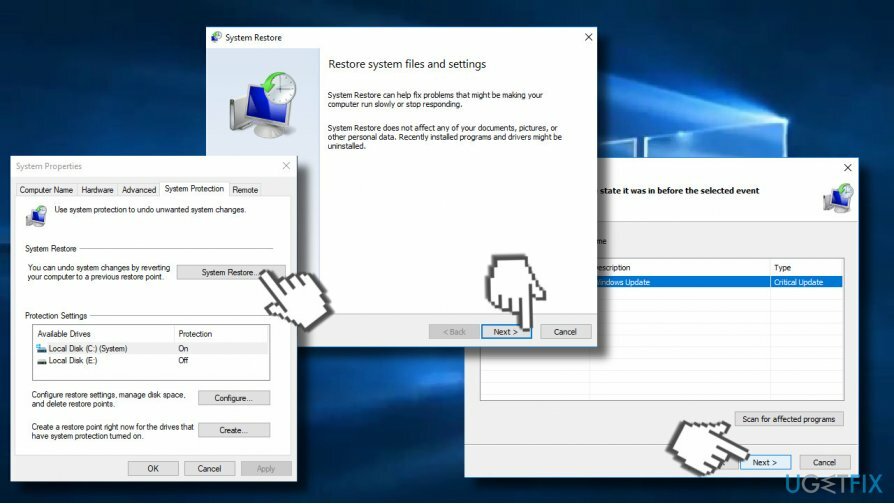
- აირჩიეთ Სისტემის აღდგენა, დააწკაპუნეთ აირჩიეთ აღდგენის სხვა წერტილი და შემდეგი.
- აირჩიეთ აღდგენის წერტილი, სადაც გსურთ Windows-ის აღდგენა და დააწკაპუნეთ დაზარალებული პროგრამების სკანირება.
- ყურადღებით გაანალიზეთ რა ცვლილებები იქნება ინიცირებული და დააწკაპუნეთ დახურვა.
- როდესაც მზად იქნებით სისტემის აღდგენისთვის, დააწკაპუნეთ შემდეგი.
- დაელოდეთ პროცესის დასრულებას და დააჭირეთ Finish.
- ერთხელ თქვენ დააწკაპუნეთ დიახ, სისტემის აღდგენის წერტილი მთლიანად ამოქმედდება და სისტემა ავტომატურად გადაიტვირთება.
ჩართეთ ავტომატური DNS სერვერის მისამართის მიღება
დაზიანებული სისტემის შესაკეთებლად, თქვენ უნდა შეიძინოთ ლიცენზირებული ვერსია Reimage Reimage.
- გახსენით ქსელისა და გაზიარების ცენტრი. შემდეგ გადადით შეცვალეთ ადაპტერის პარამეტრები.
- იპოვეთ თქვენი ქსელის კავშირი და დააწკაპუნეთ მარჯვენა ღილაკით ის.
- აირჩიეთ Თვისებები მენიუდან.
- აირჩიეთ ინტერნეტ პროტოკოლის ვერსია 4 და დააწკაპუნეთ Თვისებები.
- აირჩიეთ მიიღეთ DNS სერვერის მისამართი ავტომატურად. შეინახეთ ცვლილებები დაწკაპუნებით ᲙᲐᲠᲒᲘ.
გამოიყენეთ SFC სკანირება
დაზიანებული სისტემის შესაკეთებლად, თქვენ უნდა შეიძინოთ ლიცენზირებული ვერსია Reimage Reimage.
მარტივი, მაგრამ ეფექტური ინსტრუმენტი, რომელსაც შეუძლია სისტემის შეცდომების ავტომატურად გამოსწორება, წვდომა შესაძლებელია Command Prompt-ის მეშვეობით. გთხოვთ მიჰყევით ამ ნაბიჯებს:
- Დააკლიკეთ დაწყება და ტიპი ბრძანების ხაზი ან cmd
- დააწკაპუნეთ მასზე მარჯვენა ღილაკით Ადმინისტრატორის სახელით გაშვება
- Command Prompt ფანჯარაში ჩაწერეთ sfc / scannow და დააჭირეთ შედი
- დაელოდეთ სკანირების დასრულებას. Windows ავტომატურად ასწორებს აღმოჩენილ შეცდომებს
შეაკეთეთ თქვენი შეცდომები ავტომატურად
ugetfix.com გუნდი ცდილობს გააკეთოს ყველაფერი, რათა დაეხმაროს მომხმარებლებს იპოვონ საუკეთესო გადაწყვეტილებები მათი შეცდომების აღმოსაფხვრელად. თუ არ გსურთ ხელით შეკეთების ტექნიკასთან ბრძოლა, გთხოვთ, გამოიყენოთ ავტომატური პროგრამული უზრუნველყოფა. ყველა რეკომენდებული პროდუქტი გამოცდილი და დამტკიცებულია ჩვენი პროფესიონალების მიერ. ინსტრუმენტები, რომლებიც შეგიძლიათ გამოიყენოთ თქვენი შეცდომის გამოსასწორებლად, ჩამოთვლილია ქვემოთ:
შეთავაზება
გააკეთე ახლავე!
ჩამოტვირთეთ Fixბედნიერება
გარანტია
გააკეთე ახლავე!
ჩამოტვირთეთ Fixბედნიერება
გარანტია
თუ ვერ გამოასწორეთ თქვენი შეცდომა Reimage-ის გამოყენებით, დაუკავშირდით ჩვენს მხარდაჭერის ჯგუფს დახმარებისთვის. გთხოვთ, შეგვატყობინოთ ყველა დეტალი, რომელიც, თქვენი აზრით, უნდა ვიცოდეთ თქვენი პრობლემის შესახებ.
ეს დაპატენტებული სარემონტო პროცესი იყენებს 25 მილიონი კომპონენტის მონაცემთა ბაზას, რომელსაც შეუძლია შეცვალოს ნებისმიერი დაზიანებული ან დაკარგული ფაილი მომხმარებლის კომპიუტერში.
დაზიანებული სისტემის შესაკეთებლად, თქვენ უნდა შეიძინოთ ლიცენზირებული ვერსია Reimage მავნე პროგრამების მოცილების ინსტრუმენტი.

პირადი ინტერნეტი არის VPN, რომელსაც შეუძლია ხელი შეუშალოს თქვენს ინტერნეტ სერვისის პროვაიდერს მთავრობა, და მესამე მხარეები არ აკონტროლებენ თქვენს ონლაინ და საშუალებას გაძლევთ დარჩეთ სრულიად ანონიმური. პროგრამული უზრუნველყოფა გთავაზობთ სპეციალურ სერვერებს ტორენტირებისა და სტრიმინგისთვის, რაც უზრუნველყოფს ოპტიმალურ შესრულებას და არ ანელებს თქვენს სიჩქარეს. თქვენ ასევე შეგიძლიათ გვერდის ავლით გეო-შეზღუდვები და ნახოთ ისეთი სერვისები, როგორიცაა Netflix, BBC, Disney+ და სხვა პოპულარული სტრიმინგის სერვისები შეზღუდვების გარეშე, მიუხედავად იმისა, თუ სად ხართ.
მავნე პროგრამების შეტევები, განსაკუთრებით გამოსასყიდი პროგრამები, ყველაზე დიდი საფრთხეა თქვენი სურათებისთვის, ვიდეოებისთვის, სამუშაოსთვის ან სკოლის ფაილებისთვის. იმის გამო, რომ კიბერკრიმინალები იყენებენ დაშიფვრის მძლავრ ალგორითმს მონაცემთა ჩასაკეტად, მისი გამოყენება აღარ იქნება შესაძლებელი, სანამ ბიტკოინში გამოსასყიდი არ გადაიხდება. ჰაკერების გადახდის ნაცვლად, ჯერ უნდა სცადოთ ალტერნატივის გამოყენება აღდგენა მეთოდები, რომლებიც დაგეხმარებათ დაიბრუნოთ დაკარგული მონაცემების ნაწილი მაინც. წინააღმდეგ შემთხვევაში, თქვენ შეიძლება დაკარგოთ ფული, ფაილებთან ერთად. ერთ-ერთი საუკეთესო ინსტრუმენტი, რომელსაც შეუძლია აღადგინოს დაშიფრული ფაილების მინიმუმ ნაწილი – მონაცემთა აღდგენის პრო.